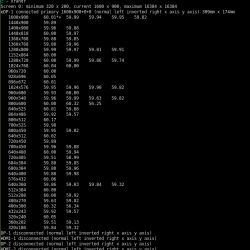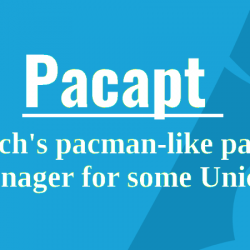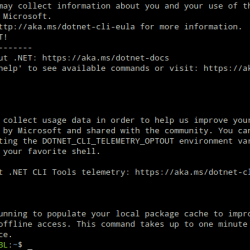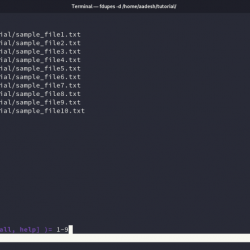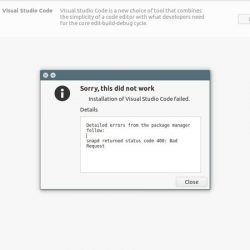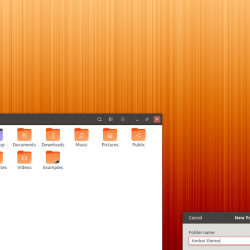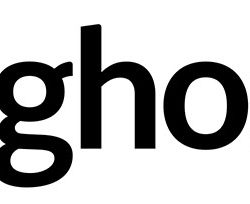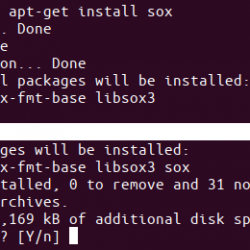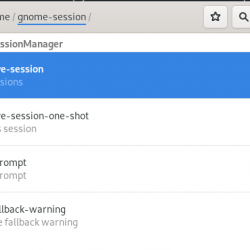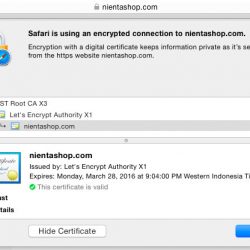每当您登录或锁定和解锁 Ubuntu 18.04 LTS 桌面时,您都会看到一个纯紫色的屏幕。 它是自 Ubuntu 版本 17.04 以来的默认 GDM(GNOME 显示管理器)背景。 你们中的一些人可能会觉得这个简单的背景很无聊,并希望让登录屏幕变得酷炫又漂亮! 如果是这样,你就在正确的轨道上。 本简要指南介绍了如何在 Ubuntu 18.04 LTS 桌面中更改 GDM 登录屏幕背景。
在 Ubuntu 中更改 GDM 登录屏幕背景
这是默认 GDM 登录屏幕背景图像在 Ubuntu 18.04 LTS 桌面中的样子。
具有默认背景的 GDM 登录屏幕
不管你喜不喜欢,每次登录或锁定和解锁系统时,你都会偶然发现这个屏幕。 不用担心! 您可以使用您选择的任何美丽图像更改此背景。
在 Ubuntu 中更改桌面壁纸和用户的个人资料图片并不是什么大问题。 我们只需点击几下鼠标即可立即完成。 但是,更改登录/锁定屏幕背景需要稍微编辑一个名为 ubuntu.css 位于下 /usr/share/gnome-shell/主题 目录。
在修改此文件之前,请备份此文件。 因此,如果出现问题,我们可以恢复它。
$ sudo cp /usr/share/gnome-shell/theme/ubuntu.css /usr/share/gnome-shell/theme/ubuntu.css.bak
现在,编辑 ubuntu.css 文件:
$ sudo nano /usr/share/gnome-shell/theme/ubuntu.css
在名为的指令下找到以下行 “锁定对话组” 在文件中:
#lockDialogGroup { background: #2c001e url(resource:///org/gnome/shell/theme/noise-texture.png); background-repeat: repeat; }